空のフォルダーは、ディスク容量を消費しないにもかかわらず、ファイル管理の妨げになることがあります。このため、ドライブやフォルダーの整理整頓には、不要なものを取り除くことが欠かせません。しかし、様々なドライブに何百ものフォルダがあるため、手動で空のフォルダーを見つけて削除することはほぼ不可能です。そこで、コンピュータから空のフォルダーを削除する効率的な方法はないだろうかという疑問が生まれます。今回は、Windows10/11パソコンから空のフォルダーを検索して削除する方法を紹介します。
Windows10/11で空のフォルダーを検索して削除するための設定
デフォルトでは、すべてのユーザーがパソコン上のすべての空のフォルダーを削除できるわけではなく、管理者だけがアクセス、編集、削除できるものもあります。
パソコンに隠れている空のフォルダーをすべて削除するので、後でエラーが発生するのを防ぐために、管理者アカウントでログインするのが最適です。
次に、これから説明する方法は、空のフォルダを素早く削除するのに役立ちますが、それは私たちに見えているものだけで、隠れているものは見えません。そのため、隠しフォルダを残さずに空のフォルダーをすべて削除したい場合は、まず隠しフォルダーをすべて解除する必要があります。そのためには、以下の手順に従ってください。
1.Windowsのエクスプローラーを開きます。
2.Windows 11では、ファイルエクスプローラーメニューの右端にある3つの横長の点をクリックし、[オプション]をクリックします。Windows 10を使用している場合は、[ファイル]メニューを選択し、[オプション]をクリックします。

3.ウィンドウの「表示」タブを開き、「隠しファイル、隠しフォルダー、および隠しドライブを表示する」のチェックボックスをオンにします。
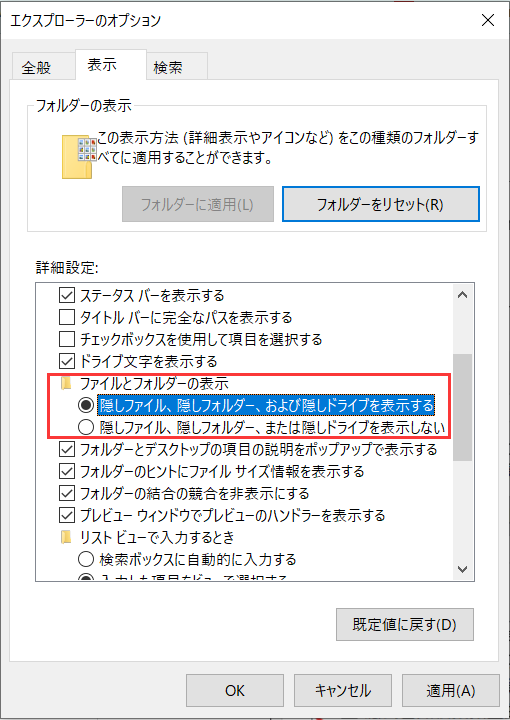
管理者としてサインインし、隠しフォルダーを表示にしたら、次は空のフォルダーを削除します。
Windows PowerShellを使って空のフォルダーを検索して削除する方法Windows PowerShellユーティリティを使えば、たった1つのコマンドで空のフォルダーを削除することができるのです。その方法は次のとおりです。
1.空のサブフォルダーをスキャンする予定のフォルダーまたはドライブのパスをコピーします。
2.Windows検索に「Windows Power Shell」と入力し、Windows Power Shellアプリケーションを右クリックし、「管理者として実行」をクリックします。
3.PowerShellで対象フォルダーのパスを追加した後、以下のコマンドを入力し、Enterを押します。
(gci "folderpath" -r | ?{$.PSIsContainer -eq $True}) | ?{$.GetFileSystemInfos().Count -eq 0} | select FullName | Out-GridView)

4.PowerShellは、数秒後にそのフォルダー内のすべての空のサブフォルダーを表示します。時間がかかっても我慢してください。
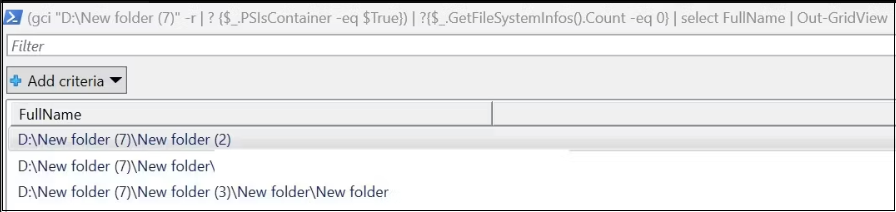
5.PowerShellが表示した空のフォルダーのリストに目を通し、削除しても問題ないか判断します。これらの空のフォルダーを削除してよいことが確認できたら、それぞれの場所に対象のフォルダーパスを追加した上で、以下のコマンドを入力します。
(gci "folderpath" -r | ?{$.PSIsContainer -eq $True}) | ?{$.GetFileSystemInfos().Count -eq 0} | remove-item

6.Enterを押すと、空のサブフォルダーが自動的に削除されます。
しかし、キャッチがあります。以前はその空のサブフォルダーしか含まれていなかったフォルダーで、空のサブフォルダーを削除すると、メインフォルダーも空になります。その空のフォルダーを2回目のコマンド実行で削除すると、おそらくツリー内の別の親フォルダーも空になってしまう可能性があります。
この問題を防ぐには、PowerShellで空のフォルダーを見つけるコマンドが残りの空のサブフォルダーを表示しなくなるまで、上記のコマンドを3~4回実行します。
同様に、混雑したドライブにある空のフォルダーを上記の方法で見つけて削除することができます。ただし、この方法では、一部の空のフォルダーを削除して、他のフォルダーを選択的に残すことができないため、制限があります。
そのため、Windowsデバイス上の空のフォルダーの検索と削除をより詳細に制御したい場合は、サードパーティのツールを使用する必要があります。
誤って削除されたファイルを復元する方法
Windows10パソコンで空のフォルダーを削除する時にうっかり大事なファイルを削除してしまう場合があります。大事なファイルを削除してしまった時、すぐにデータの操作を中止してください。データを削除しても、実際のデータはディスク上に残っているため、HDD管理領域の情報を参照してデータを読み込むことで、削除済みのデータを復旧することができます。ただし、新しいデータが上書きされてしまうと、古いデータは消去されてしまい、復旧できなくなります。Bitwarデータ復元ソフトを使えば、削除したファイルを簡単に復元することができます。
[空のフォルダーを検索して削除]をクリックしてこの記事の詳細内容を閲覧してください。